notepad ++配置python開發環境
1. 安裝Python
1 下載
我選擇了32位的2.7版本。https://www.python.org/ftp/python/2.7.8/python-2.7.8.msi
2. 安裝
安裝的時候可以修改安裝路徑到D盤,然後注意一點是可以將最後一項“配置環境變數”勾選上(預設是不選擇的),這樣就不用手動配置環境變量了。
2. 配置Notepad++
可以參考文章【1】的方法進行配置,但是注意輸入的命令是參考文章【2】的。
1. Notepad++ ->"執行"選單->"執行"按鈕
2. 在彈出的視窗內輸入以下命令:
cmd /k python "$(FULL_CURRENT_PATH)" & ECHO. & PAUSE& EXIT
然後點選“儲存”,隨意取一個名字,比如“RunPython”,為方便,配置一下快捷鍵(比如 Ctrl + F5),點OK即可。之後執行Python檔案只要按配置的快捷鍵或者在執行選單上點“RunPython”即可。
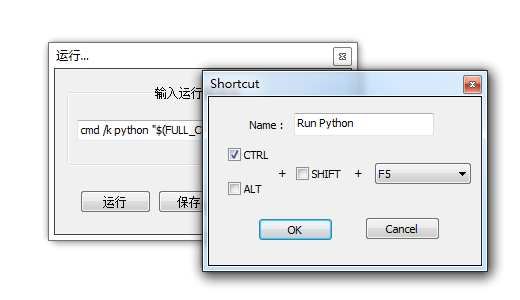
注意不要跟已有的快捷鍵衝突。檢視已有的快捷鍵,可以點選"執行"選單->"管理快捷鍵"按鈕 檢視

3. 命令解釋【1】
cmd /k python "$(FULL_CURRENT_PATH)" & ECHO. & PAUSE & EXIT
cmd /k python: 表示開啟Cmd視窗,執行/k後邊的命令,並且執行完畢後保留視窗。此處即python(因為在環境變數裡已經添加了Python目錄,所以這裡不用指定Python程式的目錄,就可直接找到)
$(FULL_CURRENT_PATH) :Notepad++的巨集定義,表示當前檔案的完整路徑。
& 用來連線多條命令
ECHO:換行
PAUSE: 表示執行結束後暫停(cmd中顯示“請按任意鍵繼續. . .”),等待一個按鍵繼續
EXIT: 表示“按任意鍵繼續. . .”後,關閉命令列視窗。
4. Notepad++巨集定義的含義
可以參考Notepad++自帶的幫助文件。
點選“?”選單->“幫助”按鈕(或者Shift+F1快捷鍵)->在開啟的頁面中點選右面的“Commands”,可以檢視到各個巨集定義的含義

FULL_CURRENT_PATH the fully qualifiedpath to the current document. CURRENT_DIRECTORY The directory the current document resides in. FILE_NAME The filename of the document, without the directory. NAME_PART The filename without the extension. EXT_PART The extension of the current document. NPP_DIRECTORY The directory that contains the notepad++.exe executable that is currently running. CURRENT_WORD The currently selected text in the document. CURRENT_LINE The current line number that is selected in the document (0 based index, the first line is 0). CURRENT_COLUMN The current column the cursor resides in (0 based index, the first position on the line is 0).

5 測試
建立一個測試檔案,儲存為DemoRun.py。
import platform; print "Just for demo how to do python development under windows:"; print "Current python version info is %s"%(platform.python_version()); print "uname=",platform.uname();
Ctrl + F5執行,看是否能輸出結果。
3. 問題
1. 當Python指令碼需要建立檔案或目錄時,執行指令碼,發現在指令碼所在的目錄下沒有生成的檔案或目錄,查詢一下的話,發現生成的檔案在Notepad++的安裝目錄下。比如下面的指令碼,想在指令碼所在的目錄下,建立一個子目錄“testdir”

# create directory import os CurPath = os.path.abspath('.') print CurPath JoinPath = os.path.join( CurPath, 'testdir') print JoinPath os.mkdir( JoinPath )

發現在指令碼所在的目錄下沒有,而在“D:\Program Files (x86)\Notepad++”下卻生成了一個“testdir”資料夾。
2. 原因何在呢?文章【2】做了一個小測試,使用下面的程式碼列印當前工作目錄:
import os print os.getcwd()
顯示的是Notepad++的安裝目錄,因此確定是工作目錄的問題。改進後的命令列是:
cmd /k cd "(CURRENT_DIRECTORY)" & python "(FULL_CURRENT_PATH)" & ECHO. & PAUSE & EXIT
該命令列的含義是:首先cd 到該要執行的Python指令碼所在的目錄(CURRENT_DIRECTORY),在該目錄下,執行 python程式,這樣工作目錄就由預設的Notepad++的安裝目錄,改為了該要執行的Python指令碼所在的目錄。
3. 修改命令列
想要將原來的命令列修改為改進後的命令列,發現Notepad++並沒有提供修改的功能
cmd /k python "$(FULL_CURRENT_PATH)" & ECHO. & PAUSE & EXIT
->
cmd /k cd "(CURRENT_DIRECTORY)" & python "(FULL_CURRENT_PATH)" & ECHO. & PAUSE & EXIT
想要修改,有2種辦法
(1)點選"執行"選單->"管理快捷鍵"按鈕後,刪除原來的快捷鍵,然後重新建一遍。
(2)修改shortcuts.xml。注意shortcuts.xml的路徑有可能為“C:\Users\XXX\AppData\Roaming\Notepad++”下的shortcuts.xml,而並不是“D:\Program Files (x86)\Notepad++”下的shortcuts.xml
4. 但是這樣還有一個問題,就是如果Python指令碼所在的目錄和Notepad++的安裝目錄不再一個分割槽,那麼改進後的命令列失效。比如,Notepad++安裝在D盤,要執行的指令碼在E盤,那麼執行下面的測試指令碼:
import os
print os.getcwd()列印當前工作目錄仍舊是“D:\Program Files (x86)\Notepad++”。
這個問題沒有解決。
Reference:
【1】如何在Notepad++中配置Python開發環境(http://glorywu.com/如何在Notepad++中配置Python開發環境/)
【2】Notepad++搭建Python開發環境的一個小改進(http://www.cnblogs.com/tt-0411/archive/2011/10/30/2229544.html)
相關推薦
NotePad++配置python開發環境(windows)
python代碼 當前 ctr sharp gpo 菜單 一行 post 執行 一、安裝python插件 1.插件->Plugin Manager->Show Plugin Manager, Available標簽頁, 2.搜索python,任意下載一個pyth
notepad++ 配置python開發環境
dir ++ direct 框架 運行 nbsp pause bsp notepad 運行(F5) 輸入命令 1、cmd /k python "$(FULL_CURRENT_PATH)" & ECHO. & PAUSE & EXIT 2、cmd
notepad ++配置python開發環境
1. 安裝Python1 下載我選擇了32位的2.7版本。https://www.python.org/ftp/python/2.7.8/python-2.7.8.msi2. 安裝安裝的時候可以修改安裝路徑到D盤,然後注意一點是可以將最後一項“配置環境變數”勾選上(預設是不選
windows7 配置 python開發環境
ack get sans mysql sta clas 環境變量 mon 系統 1、安裝python2.7 官網下載,安裝,配置環境變量 path,命令行 執行python 2、easy_install 安裝 win7 64位必須使用ez_setup.py進
sublime text 3 為配置Python開發環境所做的一些個人設置
ctrl+alt 開發 clas 1.3 pre asc tools tps 註意 我們都知道,ST3(Sublime Text 3)自帶的build python可以直接運行.py文件,但是若涉及input()函數需要輸入時,就不能用這個了。 下面是我個人所作的一些對我來
sublime text3配置python開發環境(windows版)
完成後 ext syn sub name roc path lan python開發 安裝階段: sublime text3的安裝: 下載網址:https://www.sublimetext.com/ 下載完成後 ,點擊安裝即可。 安裝Package Contr
Eclipse配置python開發環境
Eclipse配置python開發環境 版本資訊:Python4.6版本、JDK1.8版本、Eclipse4.6版本; 1、開啟Eclipse,找到Help選單欄,進入Install New Software…選項。 點選work with:輸入框的旁邊點選Add…,Name可以隨
sublime配置python開發環境以及遇到的坑
最近一直在寫python專案,在此之前我用的工具主要是pycharm,由於我的筆記本配置渣,每次開啟pycharm後我都要去倒杯水,然後回來看看有沒有開啟我的專案,時間充足的時候還好,如果有同事或者領導來讓你給他改改東西,emmmmm,對不起,跟我一起等電腦先啟動pycharm再說。不得不說,pycharm確
sublime配置python開發環境以及遇到的坑(附終極解決方案)
最近一直在寫python專案,在此之前我用的工具主要是pycharm,由於我的筆記本配置渣,每次開啟pycharm後我都要去倒杯水,然後回來看看有沒有開啟我的專案,時間充足的時候還好,如果有同事或者領導來讓你給他改改東西,emmmmm,對不起,跟我一起等電腦先啟動pycharm再說。不得不說,pycharm確
sublime 安裝Anaconda插件 配置python開發環境
sub cit 技術 ret mage 開發 程序 param 位置 我的sublime 3 python 3.6.6 安裝Anaconda插件 由於Anaconda插件本身無法知道Python安裝的路徑,所以需要設置Python主程序的實際位置。選擇Settings
使用Sublime Text3配置python開發環境
主要使用Sublime Text3的外掛Package Control和SublimeREPL實現 前提條件: 作業系統:windows(本人是win10) 已安裝好Sublime Text3(64位版本) 操作步驟:
sublime text 3配置python開發環境
1.編輯python所需外掛 (1) Anaconda (2) BracketHighlighter (3) SideBarEnhancements (4) IMESupport (5) ConvertToUTF8 (6) Theme - Soda 2.外掛配置 (1) S
Python 學習之工具篇-在 Ubuntu 16.04 下用 Eclipse+PyDev 配置 Python 開發環境
將來研究生的方向和深度學習有關,趁著現在大四課程比較輕鬆,先學習一下深度學習必備的程式語言 Python。工欲善其事,必先利其器。一個好用的 IDE 將會使你的學習事半功倍,下面就是我本人在 Ubuntu 16.04 系統下用 Eclipse+PyDev 配置
在Ubuntu下配置Python開發環境所需要的一切
在Ubuntu下配置Python開發環境所需要的一切 本文作者:魏泯 我的部落格源地址:https://www.cnblogs.com/Asterism-2012 目錄 VMwareworkstation 虛擬機器軟體 安裝VMwareTools 虛擬機器操作 在elementor
SublimeText配置Python開發環境(互動、快捷開啟 REPL、自動補全,側邊欄等)
SublimeText配置Python開發環境(互動、快捷開啟 REPL、自動補全等) 0.效果圖: 主題是:Blackboard 1. 基礎配置、包安裝等基礎操作參考:sublime tex
python初學筆記——Windows平臺安裝、配置python開發環境
Windows平臺安裝、配置python開發環境 1、在官網 https://www.python.org/,根據系統版本下載Python安裝包,這裡我選擇的是最新的版本Python3.7.2
vim配置python開發環境(轉)
安裝 因為許多Unix衍生系統已經預裝了Vim,我們首先要確認編輯器是否成功安裝: vim --version 如果已經安裝了,你應該看到類似下面的文字: VIM - Vi IMproved 7.3 (2010 Aug 15, compiled Nov 5 2014 21:00:28) Com
Docker教程:使用docker配置python開發環境
Docker的安裝和配置 皮皮blog Docker開發環境配置 Docker下配置python開發環境 使用dockerfile和pip安裝python拓展包 lz使用atp-get install和pip install共同完成python拓展包的安裝,原因
初試Visual Studio Code配置Python開發環境
Visual Studio Code Visual Studio Code (VSCode)為MS所開發的code editing tool,免費且開源,並支援Windows,Mac OS,Linux
